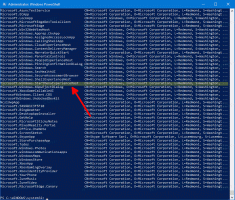הסר הצמד לשורת המשימות תפריט ההקשר ב-Windows 10
ב-Windows 10, קיימת פקודת תפריט הקשר מיוחדת "הצמד לשורת המשימות" זמינה עבור סוגי קבצים מסוימים. זה מאפשר למשתמש להצמיד אותם לשורת המשימות לגישה מהירה יותר. אם אינך מוצא שימוש בפקודה זו, הנה כיצד להסיר אותה.
פרסומת
כדי להסיר את תפריט ההקשר של הצמד לשורת המשימות ב-Windows 10, תעשה את הדברים הבאים.
- פתח את ה אפליקציית עורך הרישום.
- עבור אל מפתח הרישום הבא.
HKEY_CLASSES_ROOT\*\shellex\ContextMenuHandlers
ראה כיצד לעבור אל מפתח רישום בלחיצה אחת.

- משמאל, מחק את מפתח המשנה בשם {90AA3A4E-1CBA-4233-B8BB-535773D48449}.

זהו זה. פריט תפריט ההקשר ייעלם מיד.
לפני:

לאחר:

כדי לשחזר את ברירת המחדל, בצע את הפעולות הבאות.
- צור את מפתח הרישום בשם
HKEY_CLASSES_ROOT\*\shellex\ContextMenuHandlers\{90AA3A4E-1CBA-4233-B8BB-535773D48449} - הגדר את ערך ברירת המחדל שלו ל"Taskband Pin" כפי שמוצג להלן.

כדי לחסוך זמן, אתה יכול להשתמש ב-Winaero Tweaker. תחת תפריט הקשר\הסר ערכי ברירת מחדל, בטל את הסימון של הפריט "הצמד לשורת המשימות" וסיימת!
אתה יכול להשיג את האפליקציה כאן: הורד את Winaero Tweaker.
טיפ: אתה יכול להצמיד את תיקיית סל המיחזור לשורת המשימות ב-Windows 10. סל המיחזור הוא תיקיית מערכת שמכילה קבצים שנמחקו. אם לא מחקת קובץ או תיקיה לִצְמִיתוּת ולא ביטל את תכונת סל המיחזור, אז האובייקט שנמחק יאוחסן בתיקייה סל המיחזור עד שאתה לרוקן אותו. כאשר חלק מהקבצים מאוחסנים בסל המיחזור, הסמל שלו משתנה מריק למלא. ברגע שתצמיד אותו, סמל סל המיחזור יופיע בשורת המשימות. משם, אתה יכול לפתוח אותו בלחיצה אחת או עם מקש קיצור או לרוקן אותו. עיין במאמר הבא:
כיצד להצמיד את סל המיחזור לשורת המשימות ב-Windows 10